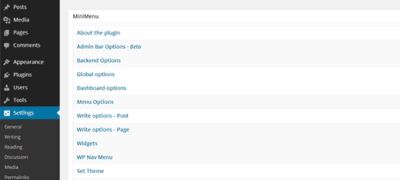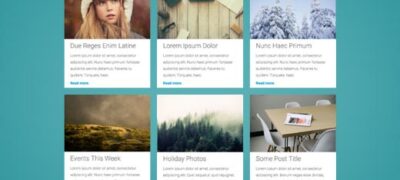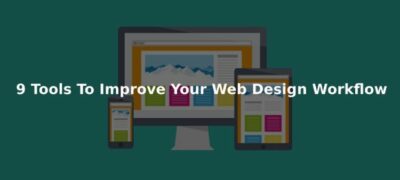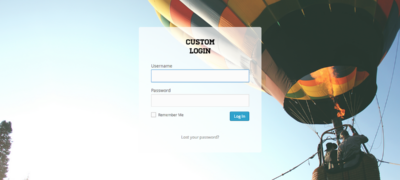如果有人要您命名最具影响力的网站建设平台,您的答案是什么?如…
您是否正在寻找WordPress帖子编辑器中缺少的下划线和对齐按钮?这些按钮已从WordPress 4.7中的帖子编辑器中删除。但是有一种方法可以将它们带回来。在本文中,我们将向您展示如何在WordPress中添加下划线和对齐文本按钮。
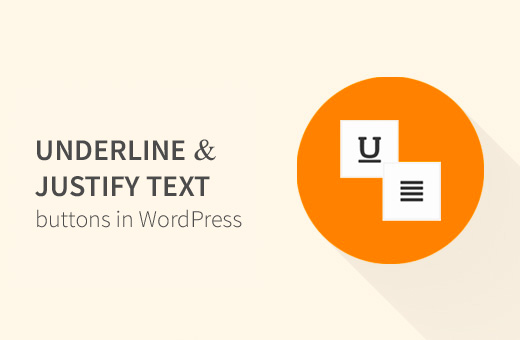
方法1:使用重新添加文本下划线和对齐插件
您需要做的第一件事是安装并激活“ 重新添加文本下划线和对齐”插件。有关更多详细信息,请参阅有关如何安装WordPress插件的分步指南。
激活后,您需要访问设置»编写页面以配置插件设置。
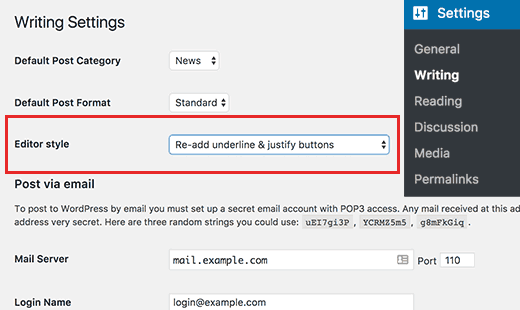
该插件有两个选项可供选择。
您可以添加下划线和对齐文本按钮,因此它们将显示在帖子编辑器按钮的第二行中。
或者,您可以选择重新添加按钮并重新排列。这会将下划线和对齐文本按钮置于与WordPress 4.7之前相同的位置。
不要忘记单击“保存更改”按钮来存储您的设置。
现在,您可以访问帖子»添加新页面,您会发现下划线和对齐文本按钮被添加回帖子编辑器。
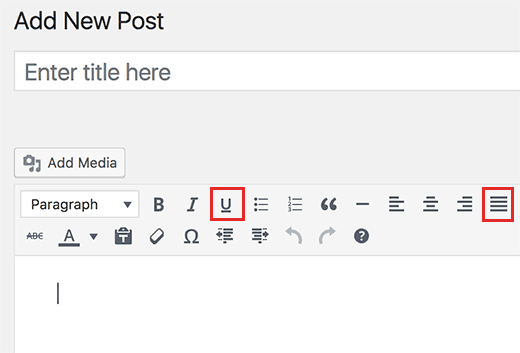
方法2:TinyMCE高级插件
通过此方法,您不仅可以添加下划线和对齐文本按钮,还可以做更多的事情。您可以添加自定义样式,添加缺少的按钮,甚至创建自己的按钮。
首先,您需要安装并激活TinyMCE Advanced插件。有关更多详细信息,请参阅有关如何安装WordPress插件的分步指南。
激活后,您需要访问设置»TinyMCE高级页面来配置插件设置。
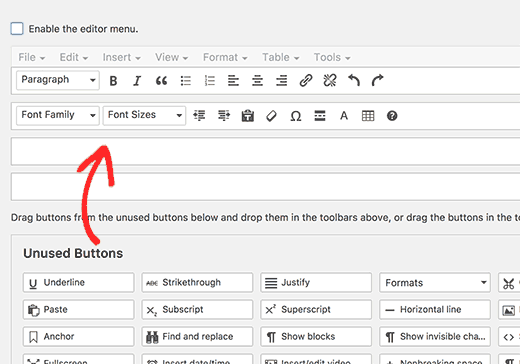
您会注意到WordPress帖子编辑器的预览。在预览下方,它将显示所有未使用的按钮。
现在,您需要将下划线和文本按钮从“未使用的按钮”框中拖放到帖子编辑器中。
不要忘记单击“保存更改”按钮来存储您的设置。
现在,您可以创建新帖子或编辑现有帖子。您会注意到默认的WordPress帖子编辑器已由TinyMCE Advanced编辑器代替。